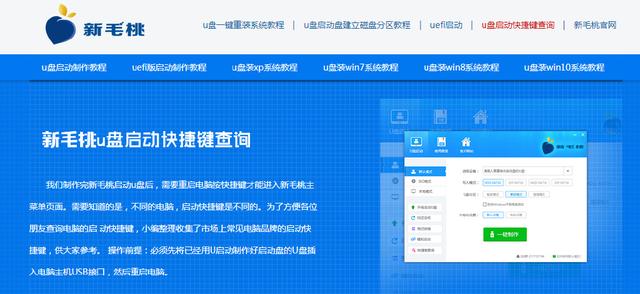u盘是现代很多人的必备,特别是在计算机方面,一天要用的数据很多。但是很多时候我们的u盘出现损坏从而导致里面的数据丢失,又不清楚是什么原因造成的,这也是很让人烦恼的。那我们可以用什么方法呢?其实先了解u盘出现损坏的原因再对症下药会简单很多。今天就给大家分享一些 u盘恢复数据方法,操作方法简单实用,大家可以试试!
我们或多或少都有碰见过u盘损坏的问题,在了解u盘恢复数据的方法前,最好先了解u盘文件损坏的常见原因,这样比较好对症下药。u盘文件损坏的原因有很多,不同的 u盘文件损坏情形也不同。但最常见的原因是 u盘文件损坏。但这并不是最坏的结果,还有一些其他可能。本文将列举几种常见原因,并总结一些解决方法,一起来看看吧!
原因1:出现格式化、误删或者病毒原因导致u盘里面的文件被损坏。
原因2:在使用u盘传输文件过程中,没有等传输完成就弹出u盘。
原因3:u盘出现接口不灵敏、存储芯片或者晶体出现问题,导致硬件故障,从而导致文件损坏。
第1个方法:通过u盘属性修复
了解完u盘出现损坏的常见原因,那么该怎么进行操作来恢复u盘里的文件呢?那么如何快速的进行u盘数据恢复呢?接着往下看,你想要的解决方案里面都有。
操作环境如下:
演示机型:ThinkBook T470s
系统版本:Windows 10
操作方式:
(1)确保u盘与你的电脑已经连接上再进行下一步操作。点击电脑桌面上的【此电脑】图标,找到u盘所在位置,右键点击,接着选择【属性】。
(2)在属性窗口的【工具】里,点击【检查】选项。之后就会弹出检查u盘错误的窗口,选择【扫描并修复驱动器】即可。
第2个方法:通过数据恢复软件恢复
我们都知道u盘损坏后需要进行数据恢复,u盘数据恢复软件有什么比较好的推荐吗?如果想要快速恢复丢失的数据的话,我们可以选择数据蛙数据恢复软件来帮助我们进行u盘文件恢复。它可以从PC、硬盘、usb、sd卡、相机和其他外部设备恢复数据;可以恢复多种文件类型,如照片、视频、音频、办公文档(excel、word、ppt、pdf)等;还可以恢复因为刪除、格式化、系统崩溃或病毒攻击而失去的数据。该软件操作简单,功能全面,操作起来非常的简单!
数据恢复专家-数据蛙专业提供电脑笔记本恢复数据软件下载!
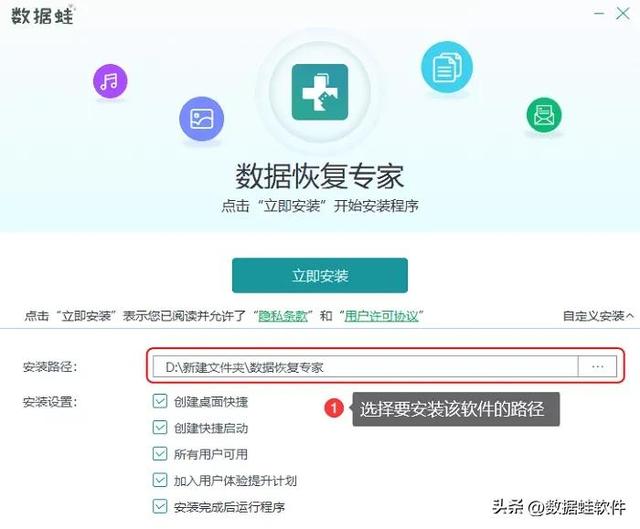
操作环境如下:
演示机型:ThinkBook T470s
系统版本:Windows 10
软件版本:数据蛙数据恢复专家3.1.6
操作方式:
(1)在软件扫描界面,选择要扫描的文件类型(图片、视频、音频、文档、电子邮件等)以及文件路径(u盘)。文件类型可以根据你的需要来选择,可以全部选择,也可以单独选择某一文件类型。都选择好后,开始扫描。
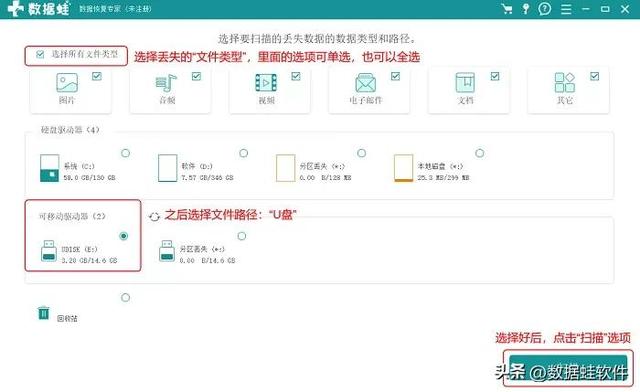
(2)选择你要恢复的文件类型查看,比如选择按类型查看,在里面选择pdf文件。可以在页面右上角的切换视图来查看文件,一一点击,选择适合你的视图方式。之后就可以在里面选择要恢复的pdf文件,选择好后,点击【恢复】。
备注:该操作是在深度扫描后进行选择的(深度扫描可以扫描出更多内容数据)。

(3)pdf文件选择好并点击恢复后,就会弹出要保存文件的位置。文件保存位置选择在文件扫描的其他位置。保存好后,就可以点击保存的位置,查看u盘文件是否都恢复好了,没有恢复齐全可以按上面步骤再操作一次。
u盘损坏如何恢复数据?u盘恢复数据最好是使用专业的数据恢复软件。使用方法文章上面都有一一讲解:扫描—选择—保存。恢复u盘文件后,出现什么疑惑或者问题,都可以通过留言或者私信来询问我们,我们一定会尽快解答你们的疑惑,让你们损坏的u盘数据尽快恢复。
往期推荐:
怎么找回删除录音?音频恢复,3个方法找回
误格式化硬盘怎么办?分享硬盘格式化恢复的实用方法
这是水淼·dedeCMS站群文章更新器的试用版本更新的文章,故有此标记(2024-03-16 08:33:59)